
Suggerimenti per correggere i blocchi video di YouTube ma l’audio continua:
In questo articolo, parleremo di come risolvere i blocchi video di YouTube ma l’audio continua, il video dell’app YouTube si blocca ma l’audio continua su Android. Vengono forniti semplici passaggi/metodi per risolvere il problema. Iniziamo la discussione.
Problema “Il video di YouTube si blocca ma l’audio continua”:
È un problema comune associato al video di YouTube. Questo problema indica che non sei in grado di eseguire lo streaming di contenuti video su YouTube – piattaforma di streaming. Quando provi a trasmettere in streaming un contenuto video su YouTube, potresti riscontrare blocchi video di YouTube ma l’audio continua significa che puoi ascoltare l’audio sul video su YouTube che si blocca.
Diversi utenti hanno riferito di aver dovuto affrontare il blocco dei video dell’app YouTube, ma l’audio continua con il problema di Android e cercano modi per risolverlo sul Web. Se stai affrontando lo stesso problema, allora sei nel posto giusto per la soluzione. Le possibili ragioni alla base del problema possono essere cache e cookie danneggiati dell’app YouTube, app YouTube obsoleta, interferenza di altre app problematiche, problemi con la connessione Internet, problemi con il servizio YouTube stesso e altri problemi. Andiamo per la soluzione.
Come risolvere i blocchi video dell’app YouTube ma l’audio continua Android?
Metodo 1: svuota la cache dell’app YouTube
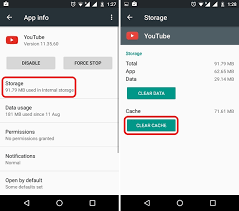
Puoi svuotare la cache dell’app YouTube per risolvere il problema.
Passaggio 1: trova e premi a lungo l’app “YouTube” sul tuo dispositivo e tocca “Informazioni app”
Passaggio 2: tocca “Archiviazione”, quindi tocca “Cancella cache” e conferma. Al termine, riavvia l’app e controlla se il problema è stato risolto.
Metodo 2: aggiorna l’app YouTube
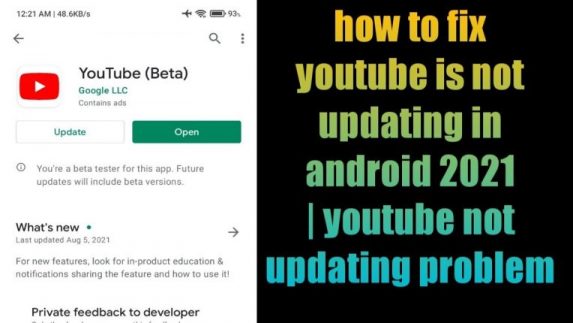
L’aggiornamento dell’app YouTube all’ultima versione può risolvere il problema.
Passaggio 1: apri l’app “Google Play Store” sul tuo dispositivo e cerca “YouTube”
Passaggio 2: tocca il pulsante “Aggiorna” accanto all’app “YouTube” se visibile e installa l’aggiornamento e, una volta aggiornato, riavvia l’app e verifica se il problema è stato risolto.
Metodo 3: controlla la connessione a Internet
Questo problema può verificarsi a causa di qualche problema con la connessione a Internet. Puoi attivare la modalità aereo nel tuo telefono Android e disattivarla per risolvere un problema temporaneo di Internet. Puoi anche provare un’altra connessione Wi-Fi o dati mobili per riparare la connessione Internet e verificare se il problema è stato risolto.
Metodo 4: svuota la cache e i cookie del browser
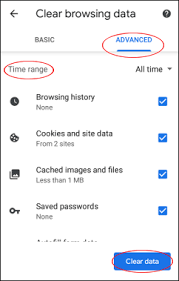
Se stai utilizzando il servizio YouTube nel tuo browser come Google Chrome, puoi svuotare la cache e i cookie del browser per risolvere il problema.
Passaggio 1: apri il browser Google Chrome e fai clic sull’icona “Tre punti” nell’angolo in alto a destra e seleziona “Impostazioni”
Passaggio 2: cerca “Privacy e sicurezza”, quindi seleziona “Cancella dati di navigazione” e aprilo, seleziona “Tutti i tempi” dal menu a discesa, seleziona tutte le caselle di controllo relative alla cache e ai cookie, quindi premi il pulsante “Cancella dati” e confermalo . Al termine, riavvia il browser e controlla se il problema è stato risolto.
Metodo 5: prova un browser diverso
Se stai ancora riscontrando questo problema sul browser Chrome, puoi provare un altro browser come Opera o altri browser nel tuo dispositivo per lo streaming di YouTube e verificare se il problema è stato risolto.
Conclusione
Spero che questo post ti abbia aiutato su Come risolvere i blocchi video di YouTube ma l’audio continua, il video dell’app YouTube si blocca ma l’audio continua su Android con modi semplici. Puoi leggere e seguire le nostre istruzioni per farlo. È tutto. Per qualsiasi suggerimento o domanda, scrivi nella casella dei commenti qui sotto.